Elemento calcolato nella Tabelle Pivot
L'elemento calcolato di una Tabella Pivot è una
formula che viene
inserita nell'area righe e colonne della tabella, al contrario del campo
calcolato che viene invece organizzato nell'area dei valori.
L'elemento
calcolato permette fondamentalmente operazioni di aggregazione e
descrizione di nuove classi di valori e può rappresentare una valida
alternativa all'aggiunta di un nuovo campo nella tabella di origine dei
dati.
In questa sezione viene trattato come inserire un elemento calcolato nelle
tabelle Pivot. Per quanto riguarda invece il campo calcolato si rimanda a:
Come creare un campo
calcolato nelle Tabelle Pivot.
Come inserire un elemento calcolato nella Tabella Pivot
Importante! Prima di impostare un elemento calcolato qualora gli elementi inclusi nel campo
righe o colonne fossero raggruppati, nel gruppo pulsanti Raggruppa presente
nella scheda
Analizza cliccare sul pulsante Separa.
Qualora gli elementi risultassero raggruppati il pulsante Elemento
calcolato... non risulterebbe selezionabile.
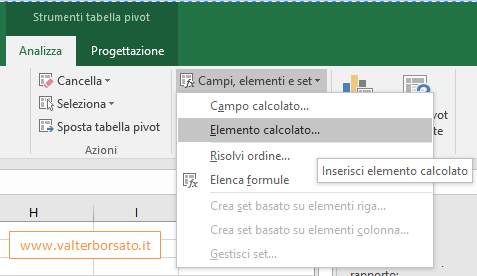
Esempio impostazione di un elemento calcolato
Prendiamo in considerazione il data base rappresentato nell'immagine
sottostante e consideriamo di impostare le Righe
della Tabella Pivot inserendo il campo Regione; le Colonne inserendo
il campo Venditore ed infine il Fatturato nella voce Valori .
Obiettivo dell'impostazione dell'elemento calcolato è la creazione
sulla riga di due nuove voci, che raggrupperanno le Regioni Ovest
(Piemonte e Lombardia) e le Regioni Est (Veneto, Trentino e Friuli).
Nell'immagine sottostante, quale esempio della fonte dati
utilizzata, viene riportata solo una piccola parte della base dati
inserita nell'analisi Tabella Pivot, nella parte destra
dell'immagine è inoltre visibile un particolare della sezione
impostazione dei campi Tabella dati Pivot.
Inserire l'elemento calcolato nella tabella Pivot
Per utilizzare il comando inserisci elemento calcolato, come prima
operazione selezionare una voce qualsiasi presente nelle Etichette di riga della
tabella Pivot. Ovviamente se il calcolo riguardasse le colonne verrà
selezionata una voce qualsiasi presente in questa area.
Successivamente nel gruppo
pulsanti Calcoli presente nella
scheda Analizza (Strumenti tabella Pivot) cliccare sul pulsante
Campi, elementi e set.
Una volta cliccato comparirà la Finestra di dialogo: Inserisci
elemento calcolato in "Regione"
La Finestra di dialogo presenta due campi fondamentali il Nome
dell'elemento calcolato e la Formula che indica l'operazione da
calcolare.
Nella Finestra di dialogo, come nome inserire Ovest e come Formula
cliccando sulle voci presenti negli elementi descrivere la seguente
sintassi
= Lombardia + Piemonte
Una volta compilati i due campi, cliccando su Aggiungi,
verrà inserita la voce nelle Etichette di Righe della tabella Pivot.
Ovviamente sarà possibile ripetere l'operazione accreditando al nome Est
la somma delle voci Veneto, Friuli e Trentino.
Il risultato sarà che
nella voce Righe della Tabella Pivot, oltre alle Regioni, saranno
presenti anche i due raggruppamenti Est ed Ovest che applicheranno il
calcolo indicato dalla
Formula inserita. Il risultato finale nella tabella è visualizzato nella
immagine di cui sotto.
Le due voci Est e Ovest rappresentano rispettivamente l'aggregazione delle voci
(Friuli+Veneto+Trentino) e (Lombardia+Piemonte).
Qualora si volesse mantenere visibili solo i dati raggruppati, nel
Filtro della voce Etichetta di Riga togliere il simbolo di spunta
relativamente alle Regioni e mantenere solo le voci Est e Ovest. Il
risultato finale dell'operazione è visibile nell'immagine sottostante.
Eliminare un elemento calcolato dalla tabella Pivot
La presenza dell'elemento calcolato nelle Etichette di riga può comunque essere
disattivata escludendo la voce nel filtro.
Al contrario del campo
calcolato, l'elemento calcolato non compare nell'elenco campi tabella
Pivot.
Qualora si volesse eliminare definitivamente un Elemento calcolato,
bisogna entrare nuovamente in inserisci elemento calcolato, e cliccare
sul
pulsante presente a destra nel campo Nome. Comparirà una tendina con le voci
degli Elementi calcolati disponibili, selezionare la voce che si intende
cancellare definitivamente e
cliccare sul pulsante Elimina.
Indice argomenti
Tabelle Pivot
1 - Tabelle Pivot (Prima parte):
Creazione e gestione tabelle Pivot
2 - Tabelle Pivot:
Raggruppare e separare dati nelle Tabelle Pivot
3 - Tabelle Pivot: Creare un campo calcolato nella Tabella Pivot
4 - Tabelle Pivot: Creare un elemento calcolato nella Tabella Pivot
5 - Tabelle Pivot: Creare
relazioni fra più tabelle
6 - Grafico Pivot: Creare un Grafico Tabella Pivot
Indice Generale Argomenti:
EXCEL - WORD & POWERPOINT